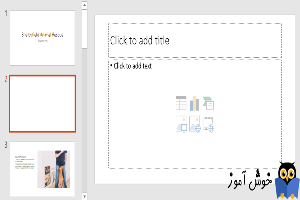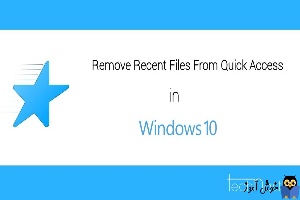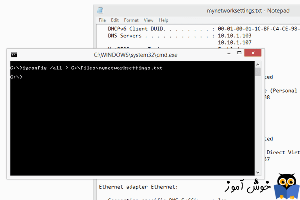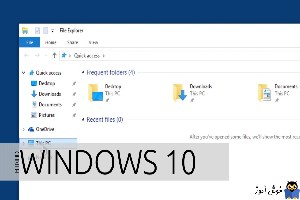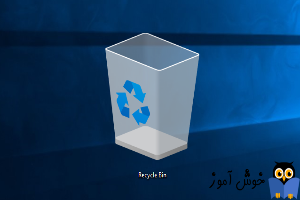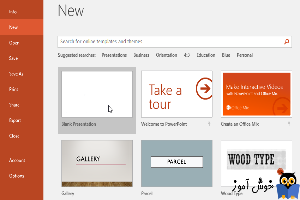خوش آموز درخت تو گر بار دانش بگیرد، به زیر آوری چرخ نیلوفری را
5. مبانی اسلایدها (Slide) در پاور پوینت 2016
هر ارائه ای (presentation) که در پاور پوینت ایجاد می شود از یکسری اسلاید (slides) تشکیل شده است. برای اینکه یک اسلاید شو (slide show) بسازید، باید مبانی کار با اسلاید ها را بدانید. لازم است تا با کارهایی همچون افزودن یک اسلاید جدید، تغییر طرح بندی اسلاید، مرتب سازی اسلاید های موجود، تغییر دادن ظاهر اسلاید، و افزودن متن به اسلایدها آشنا شوید و در ضمن بر روی آنها مسلط گردید.
...
4. ذخیره سازی ارائه ها (Presentations) در پاور پوینت 2016
هر گاه که یک ارائه (presentation) جدید در نرم افزار پاور پوینت (PowerPoint) می سازید، لازم است بدانید تا چگونه آن را ذخیره کنید، تا اینکه در آینده بتوانید به آن دسترسی پیدا کرده و ویرایشش کنید. مشابه نسخه های قبلی پاور پوینت، در نسخه 2016 نیز شما این امکان را دارید تا ارائه (presentation) ساخته شده را در کامپیوتر تان ذخیره کنید. اگر ترجیح می دهید، می توانید فایلهایتان را در فضای ذخیره سازی ابری On...
تغییر آیکون برنامه ها در taskbar ویندوز 10
خیلی از کاربران کامپیوتر(از جمله خود من) ترجیح می دهند برنامه های مورد علاقه خود را به taskbar برای دسترسی سریع تر و راحت تر، Pin کنند. علاوه بر کمک ماوس، برنامه هایی که به Taskbar ویندوز pin می شوند، می توانند با استفاده از میانبرهای صفحه کلید اجرا و راه اندازی شوند. آیکون های بسیاری از برنامه ها اصطلاحا Outdate یا به قولی خراب می شوند و در سیستم عامل های ویندوز مدرنی مثل ویندوز 10 اجرا نمی شوند....
پاک کردن فایل های Quick access در ویندوز 10
وقتی ویندوز 10 را در سیستم تان نصب می کنید بصورت By default روی File Explorer کلیک کنید به جای This pc یا همان My Computer، این Quick access است که پنجره آن باز خواهد شد. و در آموزش قبلی در خصوص Quick access گفتیم که شما حداکثر تا 10 پوششه و حداکثر 20 فایل که اخیرا آنها را باز کرده اید را نمایش می دهد. اگر شما کامپیوترتان با دیگر سیستم ها Share کنید و در شبکه قرار دهید ممکن است بخواهید که Quick ac...
خروجی گرفتن از Command propmt
دوستانی که با Command prompt ویندوز کار می کنند و از دستورات آن استفاده می کنند شاید در مواقعی نیاز باشد که از خروجی حاصل شده از اجرای دستور در Command Prompt ویندوز خروجی تهیه کنند. حتما می دانید همه دستوراتی که در Command Prompt اجرا می شوند الزاما کاری انجام نمی دهند و صرفا اطلاعاتی به ما نمایش می دهند.
از جمله این دستورات، فرمان ping، دستور dir، دستور tracert و بسیاری دستورات دیگر در Command P...
Pin کردن Quick Access به taskbar ویندوز 10
Quick Access یکی از قابلیت ها و ویژگی های جدید معرفی شده در ویندوز 10 است که به شما کمک می کند به پوشه هایی که بیشتر باز شده اند و یا اخیرا فایل هایی را که باز کرده اید، دسترسی داشته باشید. در Quick Access به طور پیش فرض، تا 10 پوشه و حداکثر 20 فایل نمایش داده می شود. اما در این مقاله می خواهیم همین Quick Access را به Taskbar ویندوز 10 سیستم کنیم. برای انجام اینکار لطفا این مقاله را دنبال کنید.
...
مشاهده فایل های به تازگی حذف شده در ویندوز 10
در حالت کلی حذف فایل به Recycle bin امن تر است( البته به نظر بنده) و جای جبران اشتباه وجود دارد مثلا شما اگر یک فایل را به اشتباه حذف کنید خواهید توانست که آن را به محلی که فایل را حذف کرده بودید، Restore کنید. همچنین می توانید به صورت یک ضرب Recycle Bin را خالی کنید، خیلی ساده روی آیکون Recycle Bin کلیک راست راست می کنید و Empty Recycle Bin را انتخاب کنید تا به طور کامل Recycle bin خالی شود. اگر...
3. ایجاد و باز کردن فایلها در پاور پوینت 2016
فایلهای نرم افزار پاور پوینت، ارائه (presentations) نامیده می شوند. هر وقت که در نرم افزار پاور پوینت (PowerPoint) پروژه جدیدی را آغاز می کنید، شما نیاز دارید تا یک ارائه (presentation) جدید بسازید، که این ارائه می تواند یک ارائه خالی باشد و یا اینکه از روی الگو های موجود ساخته شده باشد. شما همچنین نیاز دارید تا بدانید چگونه ارائه های (presentation) قبلی را که روی کامپیوتر شما موجود هستند، باز کنی...
2. کاربرد OneDrive در پاور پوینت 2016
بسیاری از ویژگی های نرم افزار آفیس 2016 شما را به سمت ذخیره سازی و به اشتراک گذاری فایل ها بصورت آنلاین هدایت می کند. OneDrive فضای ابری ذخیره سازی مایکروسافت می باشد، که شما می توانید از آن برای ذخیره کردن، ویرایش، و به اشتراک گذاری ارائه های (presentations) ساخته شده در پاور پوینت، و همینطور سایر فایل هایتان استفاده نمایید. شما می توانید با استفاده از کامپیوترتان، موبایل تان و سایر دستگاه های هو...
حل مشکل بزرگ بودن حجم فایل برای Recycle Bin
به خوبی شما دوستان عزیز می دانید، زمانی که اقدام به حذف یک فایل یا پوشه از ویندوز را دارید کافیست روی آن کلیک راست کرده و از منوی ظاهر شده گزینهی Delete را کلیک کنید و یا آن فایل یا پوشه را انتخاب کنید و سپس از کیبورد کلید Delete را فشار دهید بدیین ترتیب فایل به داخل Recycle bin انتقال داده خواهد شد. در برخی مواقع هم که قصد دارید یک فایل یا پوشه بزرگ را از ویندوز حذف کنید با پیغام These items are...